How To use TCAD
簡単な使い方など
プロジェクトのディレクトリの中をみるとたくさんのファイルがあるがほとんどがsimulationを行なったときに出来る中間ファイル。 とりあえず必要なのはコマンドファイル(*.cmd)とgtree.dat gvar.dat gcomments.dat .project .database あたり。sde_dvs.cmd : geometry & mesh sdevice_des.cmd : device simulation IV/CV curve Transient for MIP charge collection. inspect_ins.cmd : analysis for device simulation output. gtree.dat : simulation flow gvars.dat gcomments.dat .project .database今回は何もないところから始めてプロジェクトを作る方法を説明します。
source /home/software/scripts/common.sh source /home/software/scripts/vdec-license.sh #source /home/software/scripts/synopsys.sh source /home/software/scripts/synopsys2016sp2.sh export STDB=~/work/Silicon/TCAD % mkdir -p ~/work/Silicon/TCAD/Sentaurus/tutorials/ % swb&Project -> New Projectとしてから Project -> Save As -> project /home/[username]/work/Silicon/TCAD/Sentaurus/tutorials/myexample を選んで OK.
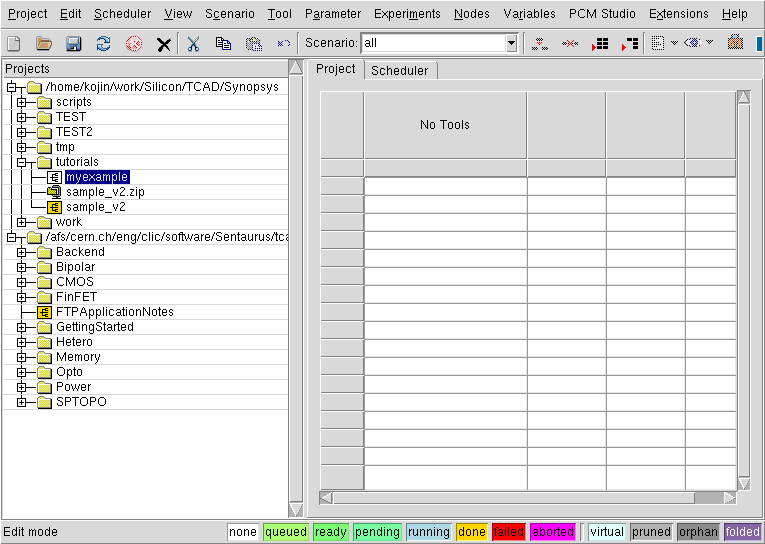 myexampleが treeのアイコンで表示されて入ればok
次にsde_dvs.cmdを書く。これは最初はあるものをコピー
myexampleが treeのアイコンで表示されて入ればok
次にsde_dvs.cmdを書く。これは最初はあるものをコピー
% cd ~/work/Silicon/TCAD/Sentaurus/tutorials/myexample % cp /home/kojin/work/Silicon/TCAD/Synopsys/tutorials/sample_v2/sde_dvs.cmd .右側 Project タブにある No Tools と表示されているところを右クリック Add。 Name のところ pull down menueから sdeを選択 Run Asは とりあえずbatchで。 Input Files でcommands がsde_dvs.cmdになっていることを確認して OK.
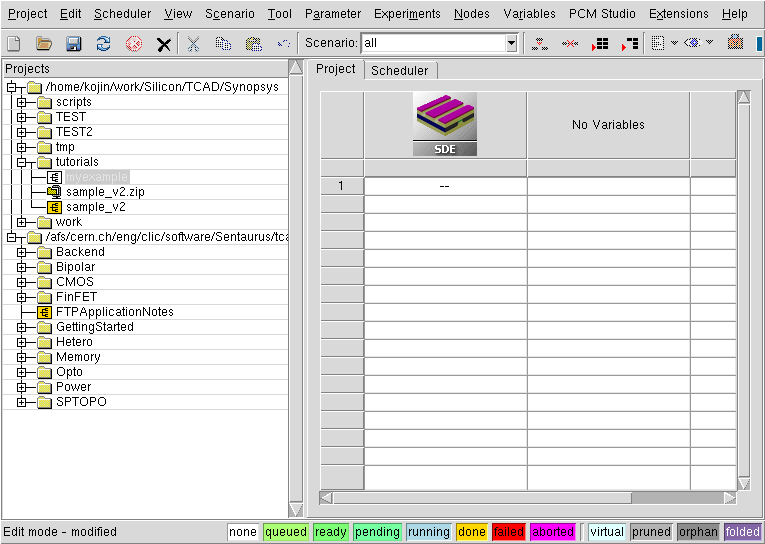 sde_dvs.cmdの中で
tPSub : substrate の厚み
XMIP : MIPを inject する位置 (meshを切るときに必要。)
が変数となっているのでこれをセットする必要がある。
SDEのアイコンがあるすぐしたのcellで右クリック Addを選ぶ
tPSub/150/default0 とセットしてok
同じように XMIPもXMIP/30/default0 とする。
sde_dvs.cmdの中で
tPSub : substrate の厚み
XMIP : MIPを inject する位置 (meshを切るときに必要。)
が変数となっているのでこれをセットする必要がある。
SDEのアイコンがあるすぐしたのcellで右クリック Addを選ぶ
tPSub/150/default0 とセットしてok
同じように XMIPもXMIP/30/default0 とする。
 走らせてみる。各表のマスがnodeと呼ばれるもので、各stepの一番右のNodeを走らせるとsimulationが出来る。
30のところで右クリック -> Run (Do you want to save it? と聞かれるので yes)
Node は1でOK. Queueは特別な環境でない限り local:default とする。
(Node 番号を表示させるには View -> tree Option -> Show Node Numbersとする XMIPの30は[n1]と表示されている)
sde の設定を interactive にするとSentaurus Structure Editor と言うのが自動的に立ち上がる。てでいろいろと修正したい場合はそれをつかう。
走っている間はnodeの色は青。終わると黄色になる。
ジオメトリを見るには。
Node 1 を右クリック->Visualize -> Sentaurus visual (selected file)
n1_msh.tdr を選択 -> OK
走らせてみる。各表のマスがnodeと呼ばれるもので、各stepの一番右のNodeを走らせるとsimulationが出来る。
30のところで右クリック -> Run (Do you want to save it? と聞かれるので yes)
Node は1でOK. Queueは特別な環境でない限り local:default とする。
(Node 番号を表示させるには View -> tree Option -> Show Node Numbersとする XMIPの30は[n1]と表示されている)
sde の設定を interactive にするとSentaurus Structure Editor と言うのが自動的に立ち上がる。てでいろいろと修正したい場合はそれをつかう。
走っている間はnodeの色は青。終わると黄色になる。
ジオメトリを見るには。
Node 1 を右クリック->Visualize -> Sentaurus visual (selected file)
n1_msh.tdr を選択 -> OK
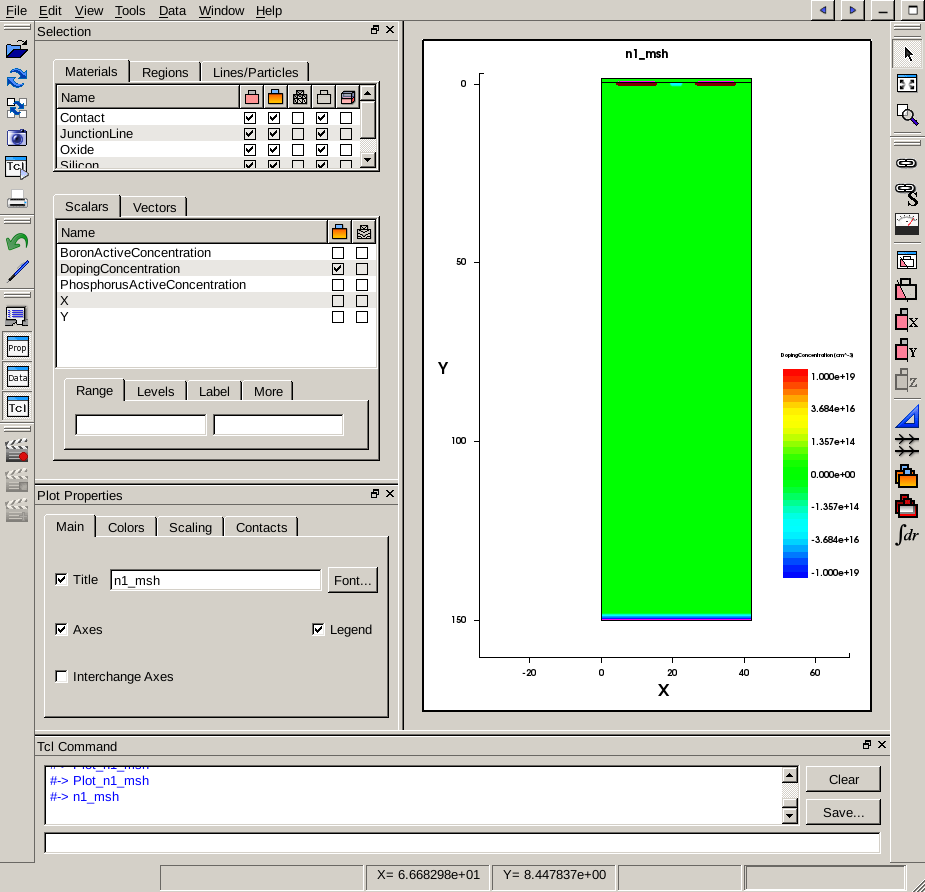 Materials の Silicon の三つ目のチェックボックス(mesh)を on にすると mesh が見れる。
電極近くと、これからMIPを打ち込む場所(XMIP=30)の位置はメッシュを細かくしてある。
次はデバイス simulation
sdevice_des.cmdを使う。
Materials の Silicon の三つ目のチェックボックス(mesh)を on にすると mesh が見れる。
電極近くと、これからMIPを打ち込む場所(XMIP=30)の位置はメッシュを細かくしてある。
次はデバイス simulation
sdevice_des.cmdを使う。
% cp /home/kojin/work/Silicon/TCAD/Synopsys/tutorials/sample_v2/sdevice_des.cmd .これをGUIから読み込む。 SDEのアイコンで右クリック-> Add ->Name をsdeviceにする。 OK。 IV scanをするdevice simulationなので どこまで上げるかVopを設定。SDEVICEの下で右クリック->Add -> Vop -30 と設定。 とりあえず走らせてみる。[n4]で右クリック Run。黄色くなったら終わり。
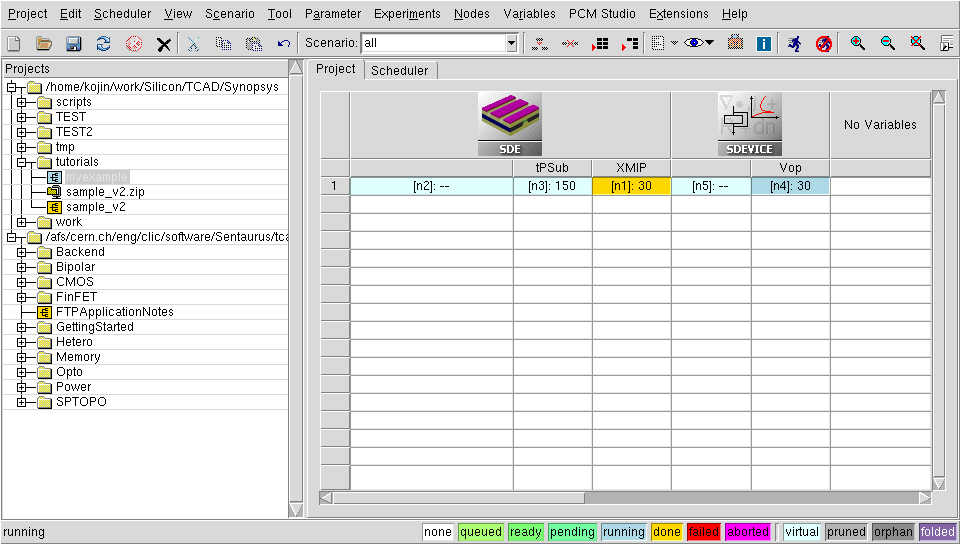 結果を見るには [n4]で右クリック。Visualize -> Inspect (selected file)
横軸を裏面電極(ElectrodeP)の電圧、縦軸を電流にするには、
ElectrodeP OuterVoltage を選択して To X-Axis
ElectrodeP TotalCurrent を選択して To Left Y-Axis
結果を見るには [n4]で右クリック。Visualize -> Inspect (selected file)
横軸を裏面電極(ElectrodeP)の電圧、縦軸を電流にするには、
ElectrodeP OuterVoltage を選択して To X-Axis
ElectrodeP TotalCurrent を選択して To Left Y-Axis
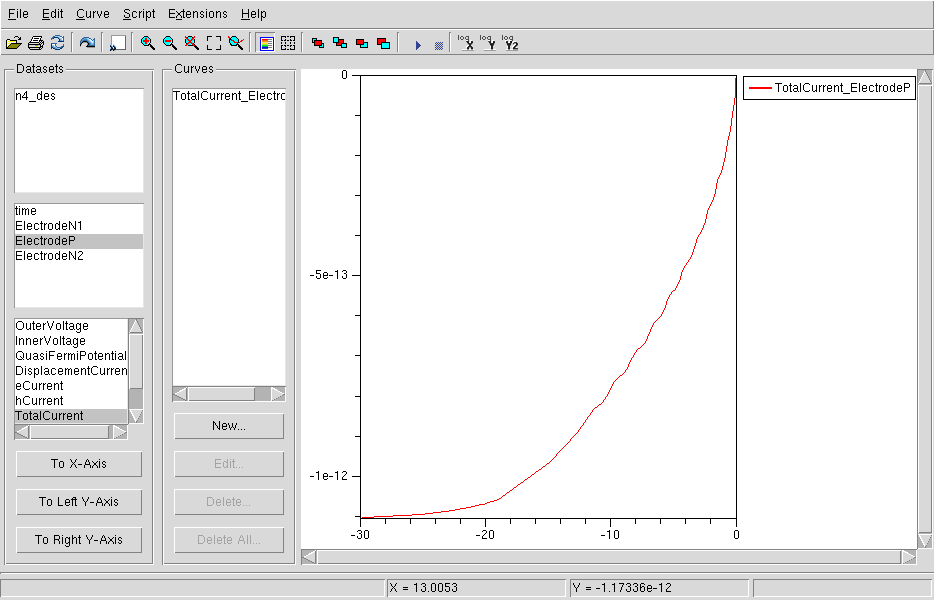 --
-- Topic revision: r7 - 2018-06-21 - KojiNakamura
Ideas, requests, problems regarding TWiki? Send feedback

